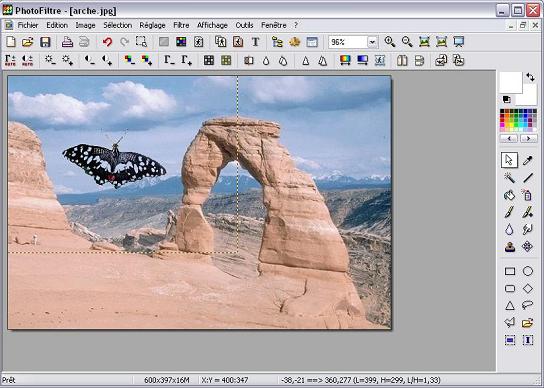PhotoFiltre permet d’effectuer des réglages simples ou avancés sur une image et de lui appliquer un large éventail de filtres. L’application propose les fonctions standards de réglage (luminosité, contraste, teinte, saturation, correction gamma) et des filtres artistiques (aquarelle, pastels, encre de chine, pointillisme, effet puzzle).
1. Détourer une image avec PhotoFiltre
– Lancer PhotoFiltre
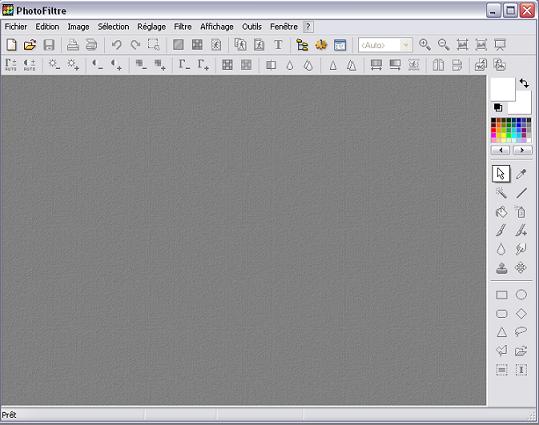
– Cliquer sur "Fichier" puis "Ouvrir" et rechercher l’image à modifier (ici un papillon)
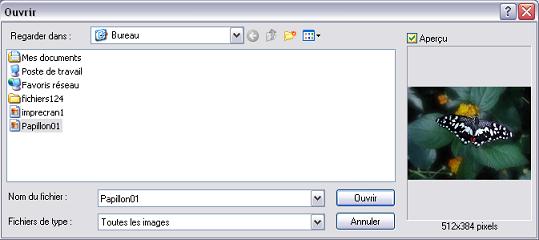
– Une fois l’image choisie, cliquer sur "Ouvrir"
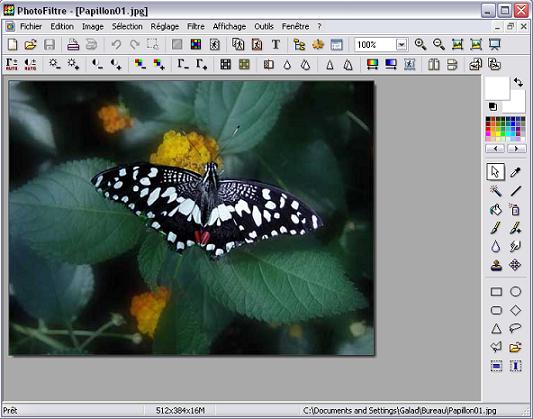
– Sélectionner l’outil "Lasso" dans la barre d’outils
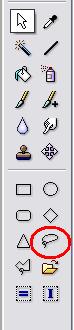
– Avec le lasso suivre les contours de l’image à détourer (ici le papillon)
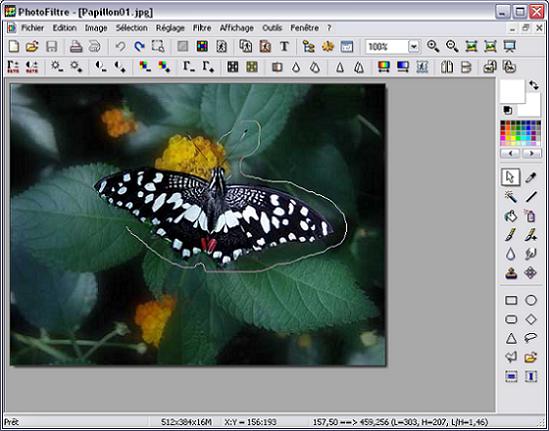
– Ensuite cliquer sur "Edition" et "Détourage optimisé"
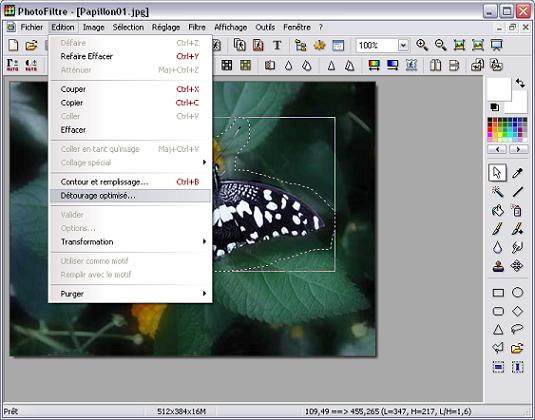
– Laisser les réglages par défauts sauf pour la partie "Effet" ou il faut cliquer sur "Lissage" et pour la partie "Résultat" ou il faut cliquer sur "Créer une nouvelle image"
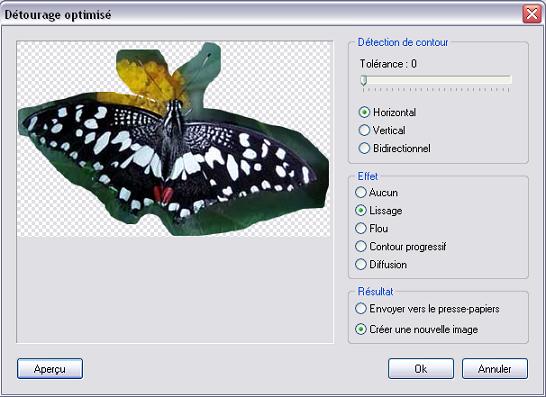
– Cliquer sur "OK"
– Ensuite zoomer sur la photo et sélectionner le pinceau dans les outils avec une bonne largeur de trait, et sélectionner la couleur blanche pour pouvoir effacer les contours restants du décor comme avec une gomme
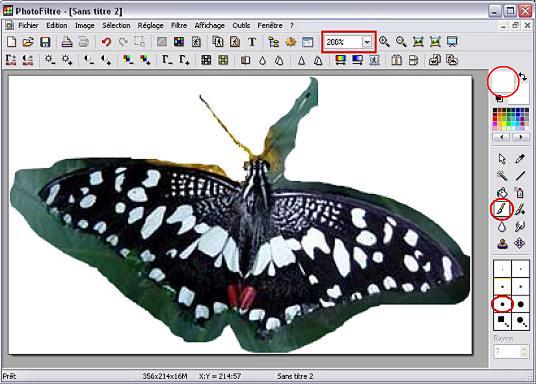
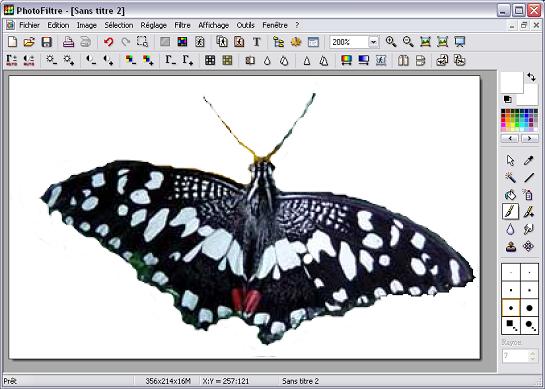
2. Intégrer l’image à un nouveau décor
– Ensuite cliquer sur "Image" et "Couleur de transparence"
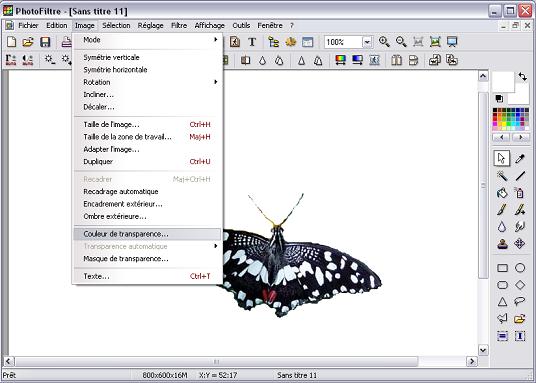
– Régler la tolérance sur 50 et cliquer sur "OK"

– Ensuite faire un "clique droit" "Copier" et ouvrer une nouvelle image (qui servirait de nouveau fond pour notre papillon)

– Enfin coller l’image sur le nouveau décor et redimensionner la